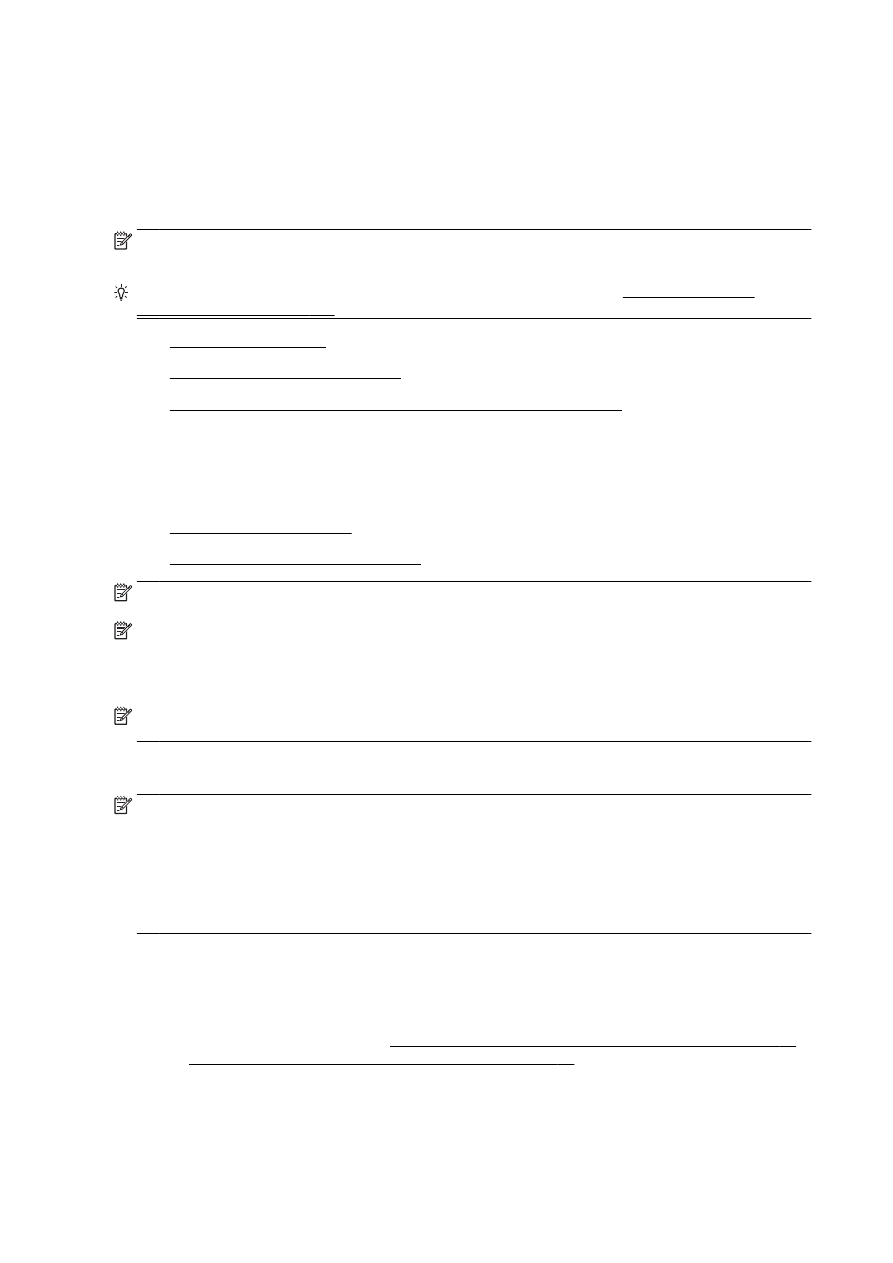
Optično branje v računalnik
●
Optično branje v pomnilniško napravo
OPOMBA: Tiskalnik in računalnik morata biti povezana in vklopljena.
OPOMBA: Če optično berete izvirnik iz nadzorne plošče tiskalnika ali računalnika prek HP-jeve
programske opreme za tiskalnik, mora biti -jeva programska oprema, ki ste jo prejeli s tiskalnikom, v
računalnik nameščena že pred začetkom optičnega branja. Poleg tega mora biti programska oprema
HP v računalnikih s sistemom Windows pred začetkom optičnega branja zagnana.
OPOMBA: Če optično berete brezrobi izvirnik, uporabite steklo optičnega čitalnika in ne
samodejnega podajalnika dokumentov.
Optično branje v računalnik
OPOMBA: Če želite optično brati v računalnik, mora biti ta funkcija omogočena.
(Windows) Odprite programsko opremo tiskalnika HP, odprite razdelek Optično branje in izberite
Manage Scan to Computer (Upravljanje optičnega branja v računalnik).
(OS X) Če ste namestili HP Scan (Optičo branje HP), odprite HP Utility (Pripomoček HP). Pod Scan
Settings (Nastavitve optičnega branja) kliknite Scan to Computer (Optično branje v računalnik) in
poskrbite, da je izbrana možnost Enable Scan to Computer (Omogoči optično branje v računalnik).
Optično branje izvirnika iz nadzorne plošče tiskalnika
1.
Položite izvirnik v sprednji levi kot stekla ali samodejni podajalnik dokumenta tako, da je stran za
tiskanje obrnjena navzdol.
Za dodatne informacije si oglejte Nalaganje izvirnikov na steklo optičnega bralnika na strani 28
ali Nalaganje izvirnikov v podajalnik dokumentov na strani 29.
2.
Dotaknite se Optično branje in nato izberite Computer (Računalnik).
3.
Dotaknite se računalnik, v katerega želite optično brati.
58 Poglavje 4 Kopiranje in optično branje
SLWW
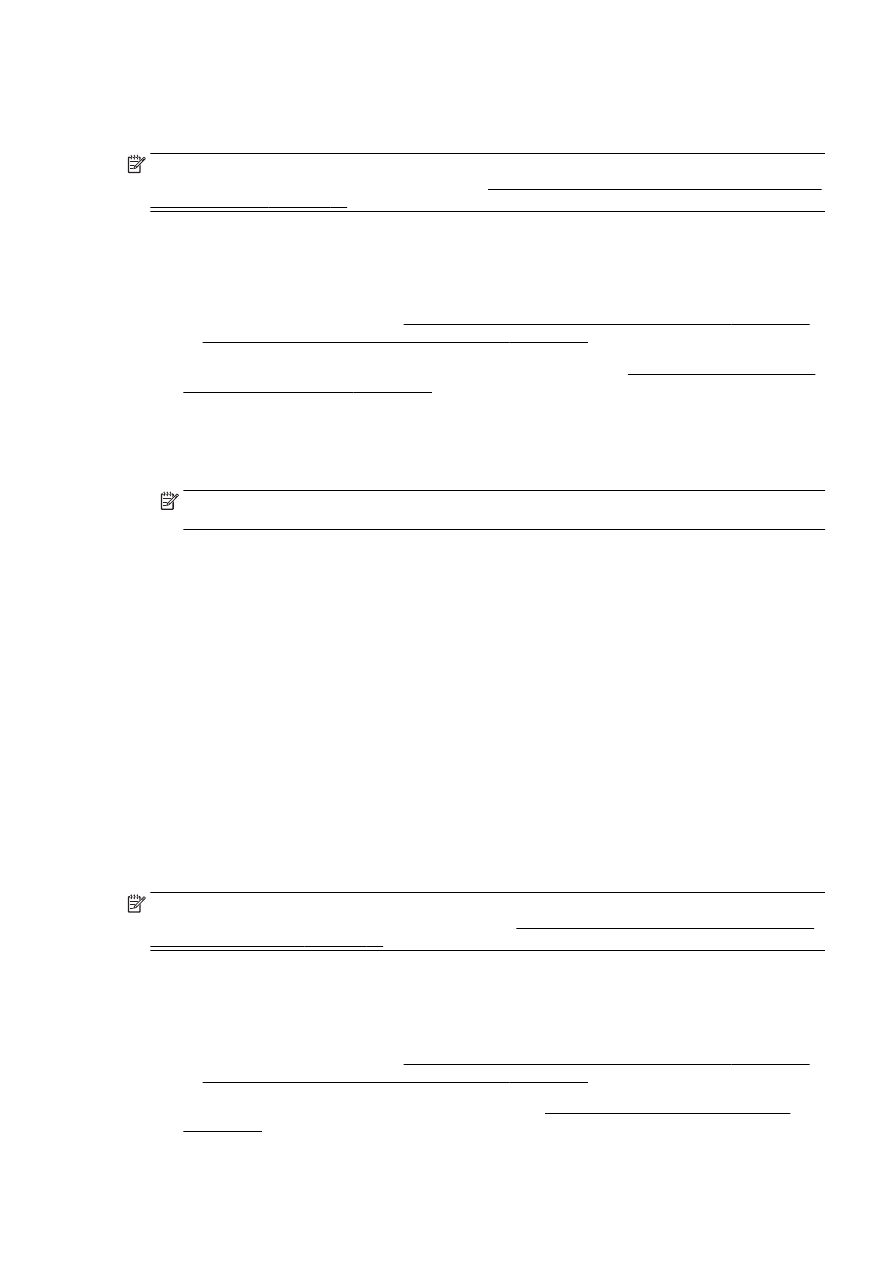
4.
Izberite vrsto profila optičnega branja.
5.
Dotaknite se Start Scan (Začni optično branje).
OPOMBA: S HP-jevo programsko opremo lahko dokumente tudi optično preberete v besedilo, ki ga
je možno urejati. Več informacij najdete v poglavju Optično branje dokumentov v obliki besedila, ki ga
je mogoče urejati na strani 60.
Optično branje izvirnika iz HP-jeve programske opreme za tiskalnik (Windows)
1.
Položite izvirnik v sprednji levi kot stekla optičnega bralnika tako, da je stran za tiskanje obrnjena
navzdol, ali v samodejni podajalnik dokumenta tako, da je stran za tiskanje obrnjena navzgor.
Za dodatne informacije si oglejte Nalaganje izvirnikov na steklo optičnega bralnika na strani 28
ali Nalaganje izvirnikov v podajalnik dokumentov na strani 29.
2.
Odprite programsko opremo tiskalnika HP. Za več informacij glejte Odprite programsko opremo
tiskalnika HP .(Windows) na strani 38.
3.
V programski opremi tiskalnika HP kliknite Scan a Document or Photo (Optično preberi
dokument ali fotografijo) pod Print, Scan & Fax (Tiskanje, optično branje in faksiranje).
4.
V priročnem meniju izberite želeno vrsto optičnega branja in kliknite Scan (Optično branje).
OPOMBA: Če izberete možnost Show Scan Preview (Predogled optičnega branja), lahko na
zaslonu za predogled prilagodite skenirano sliko.
5.
Izberite Save (Shrani), če želite aplikacijo uporabiti za novo optično branje, ali izberite Done
(Končano) za izhod iz aplikacije.
6.
Kliknite Optično branje in izberite bližnjico za optično branje.
7.
Ko shranite optično prebrani dokument, se odpre okno programa Windows Explorer v imeniku,
kamor ste shranili dokument.
Optično branje izvirnika iz HP-jeve programske opreme za tiskalnik (OS X)
1.
Odprite HP Scan.
HP Scan je v mapi Applications/Hewlett-Packard na zgornji ravni trdega diska.
2.
Izberite želeni profil optičnega branja in upoštevajte navodila na zaslonu.